들어가기 전에
맥을 쓰다보면, 의도치 않게 악성 앱이 깔리거나, 무엇에 의해서 맥이 잘못되었는지를 파악을 못하는 경우가 있습니다.
제일 좋은 방법은 Time Machine 을 이용해서 복원을 하는 방법이겠지만, 만약 복원이 힘든 상황이 왔다면 재설치를 진행해야겠죠?
또한 맥을 중고시장에 팔거나, 타인에게 양도할 때 내 개인정보를 완전히 지우기 위해서 맥을 초기화해야 하는 상황이 올 수도 있겠지요.
맨 처음 샀었을 때 처럼 완전히 맥을 초기화 하는 방법에 대해 알아보도록 하겠습니다.
p.s. 이 방법은 맥에 설치된 부트캠프는 지우지 않고 새롭게 Mac OSX 만 재설치 하는 방법입니다.
준비 과정
맥을 초기화 하기 전에 자신의 중요한 파일들은 백업을 해 두어야 겠죠?
미리 중요한 자료들을 옮겨두는 건 기본, 맥에 설치된 중요한 앱들 역시 dmg, pkg 파일을 보관해 두어요.
마지막으로, 와이파이가 연결되는 곳 또는 유선 연결을 유지한 상태로 있어야 합니다.
초기화 방법
이 방법은 Mac OSX El Capitan 버전 10.11.2 에서 시행한 방법입니다.
1. 재시동을 해야 합니다. 재시동 하는 방법은 모두가 아실꺼예요~ 왼쪽 위 사과모양을 누르신 다음 재시동을 누르시면 됩니다.
2. 맥이 켜질때 command+R 을 눌러주세요. 부팅음이 들릴때쯤 누르고 계시면 됩니다. command+R 단축키는 맥이 OSX 유틸리티에 진입하기 위함입니다.
이렇게 진입 되셨나요?
3. 기존의 Mac OSX를 지울 차례입니다. 아래의 스샷처럼 디스크 유틸리티로 진입해 주세요.
4. 진입을 하셨다면 디스크 유틸리티가 나옵니다. 아래의 스샷은 Mac OSX El Capitan 10.11 버전의 디스크 유틸리티입니다.
지워야 하는 Macintosh HD 를 왼쪽 탭에서 선택하신 후, 위의 지우기 버튼을 누르시고 진행 하시면 됩니다.
p.s. Mac OSX Yosemite 10.10 버전의 디스크 유틸리티 모양은 아래와 같습니다.
4. 지우기가 완료되었다면, 디스크 유틸리티를 종료하고 OSX 유틸리티로 돌아오신 후, OS X 다시 설치를 누르시면 됩니다.
이후 알아서 진행을 완료하면, 맨 처음 맥을 샀을 때의 기초 설정 화면이 나오게 됩니다.
이렇게 간단하게 Mac OSX 재설치가 되는데요, 맨 처음 Mac OSX 의 버전이 맥에 저장되어있지 않다면 인터넷에서 다운받아 설치를 진행합니다. 그렇기 때문에 와이파이 혹은 유선이 연결되어 인터넷 통신이 되는 상태여야만 합니다. 혹시 모를 문제를 대비해서 말이죠.
글을 마치며
최근에 친구의 맥북에 악성 광고 앱이 깔렸는데, 삭제를 쉽게 할 수 없을 뿐더러 얼마나 깔려있는지 파악이 안되어 재설치를 진행해 주었었습니다. 이 방법으로 재설치를 해 주었는데 상당히 편하고 빠르게 재설치를 진행할 수 있었습니다. Time Machine 백업을 이용하면 더 빠르게, 다시 앱들과 파일을 정리할 필요없이 할 수 있으니, 백업을 해두는 것도 좋은 생각인 것 같네요.










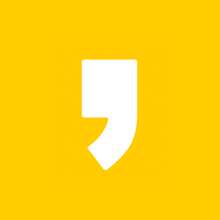




최근댓글